谷歌浏览器网页通知控制方法
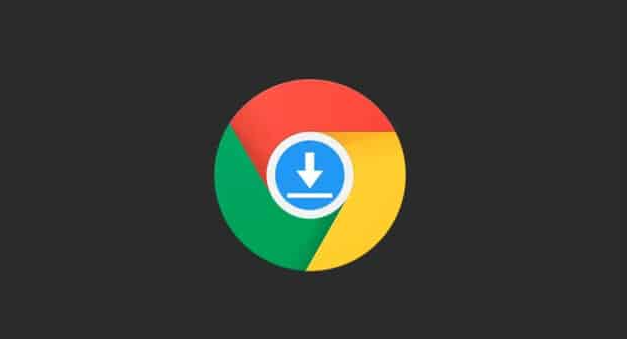
1. 通过浏览器设置全局管理:打开谷歌浏览器,点击右上角的三个点图标,选择“设置”。在左侧栏中点击“隐私和安全”,找到“网站设置”并点击。接着点击“通知”,在这里可以看到所有已允许和已阻止的网站列表。若想禁止所有网站发送通知,可关闭页面顶部的“询问是否允许发送通知”选项;若希望某个网站不再发送通知,点击该网站旁边的“阻止”按钮;若想允许之前被阻止的网站发送通知,点击“允许”按钮。
2. 直接在地址栏输入命令进入设置页面:在Chrome地址栏输入“chrome://settings/content/notifications”并按回车键,可直接进入通知设置页面,查找特定网站并进行禁用或其他操作。
3. 针对单个网站设置通知权限:访问你想要设置通知权限的网站,点击右上角的锁形图标或信息图标(位于地址栏的最左侧),在弹出的窗口中找到“通知”部分,选择“允许通知”“阻止通知”或“默认”,根据网站当前的状态和个人需求进行选择。
4. 设置通知只在浏览器前台显示:打开设置菜单,点击右上角的三点菜单图标,选择“设置”。在设置页面向下滚动并点击“隐私与安全性”部分的“内容设置”,点击“通知”,然后勾选“仅在‘干净’的标签页上显示通知”,这样当不在浏览器窗口时就不会受到通知打扰。

如何查看Chrome浏览器中每个标签页的内存使用情况
在使用Chrome浏览器的时候,有许多用户不明白如何查看Chrome浏览器中每个标签页的内存使用情况,为了帮助大家更好地使用Chrome浏览器,本文提供了一份操作指南,一起来看看吧。

Google Chrome浏览器下载及常见问题解决
介绍Google Chrome浏览器下载及常见问题解决方案,指导用户排查安装和使用中遇到的各种问题。

360浏览器内核介绍
各大浏览器都是采用什么内核?内核是一款浏览器的核心部分,使得代码转化为我们能够浏览到的网页形态,并且上网速度也和其息息相关。

Google Chrome插件是否支持动态脚本延迟加载功能
Google Chrome插件具备动态脚本延迟加载功能,能够在不影响用户体验的前提下,有效减少网页首次加载时间,优化整体性能表现,提升浏览器响应速度。

谷歌浏览器对内存节省模式的最新优化
了解谷歌浏览器内存节省模式的最新优化,减少内存占用,提升浏览器性能,确保系统运行平稳高效。
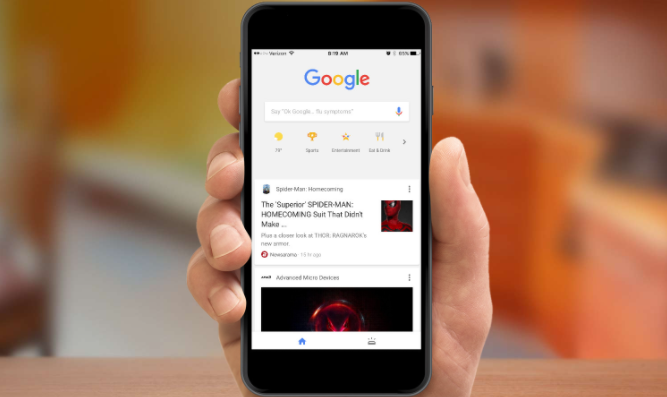
谷歌浏览器中提升网页图片显示的最佳方法
在谷歌浏览器中提升网页图片显示的最佳方法,优化加载效果,提供更好的视觉体验。

谷歌浏览器字体模糊不清怎么办
本篇文章给大家带来谷歌浏览器解决字体模糊不清问题详细方法教程,有需要的朋友快来了解一下吧。

如何安装优化google浏览器
如何安装优化google浏览器?谷歌Chrome是谷歌开发的网络浏览器,提供了一个简单高效的界面。

win10安装chrome浏览器出现搜索无法访问怎么办?
许多用户在日常工作中经常需要打开Google搜索引擎来访问一些信息。然而,最近一些Windows S10用户反映,他们打开谷歌搜索时无法访问它。

谷歌浏览器下载文件被阻止怎么解除
本篇文章给大家详细介了解决谷歌浏览器下载文件被拦截方法教程,感兴趣的朋友快来看看吧。

修复 Chrome 上“下载失败的网络错误”的 6 种方法!
您无法在 Chrome 上完成下载吗?这些解决方案可能会解决您的问题。

如何关闭谷歌浏览器拦截下载功能?关闭谷歌浏览器拦截下载功能新手指南
在这个浏览器纷繁复杂的时代,谷歌Chrome是我们日常生活中经常使用的软件。作为一款高效安全的浏览器,谷歌Chrome备受用户青睐。

如何摆脱 Chrome 新标签页上的“建议”?
多年来,适用于 Android 和 iOS 的 Chrome 一直在向您显示文章建议,作为其在新标签页上的发现提要的一部分,现在,桌面版 Chrome 也进行了类似的处理。

在谷歌浏览器中如何设置主页
本篇文章给大家详细介绍谷歌浏览器设置主页的操作步骤,有需要的朋友赶紧来看看了解一下吧。

如何修复 Google Chrome 中的ERR CONNECTION TIMED OUT?
作为 Google Chrome 用户,您可能在浏览器中至少遇到过一次ERR_CONNECTION_TIMED_OUT 错误。这主要伴随着一条消息“无法访问此站点”,说明该页面响应时间过长。

如何更改谷歌浏览器的默认语言
不想再用英文搜索网页了?练习西班牙语、意大利语或其他语言?以下是在 Google Chrome 中更改语言的方法。

如何确保 Google Chrome 的 Flash 插件是最新的?
Google 和 Adobe 已将原生 Flash 插件集成到 Google Chrome 浏览器中。这种集成为计算机用户提供了两个好处和一个缺点。集成的 Flash 插件意味着用户不再需要在 PC 上安装 Flash。这也是有益的,因为插件的更新发生在后台,而不必由用户启动。

谷歌浏览器图片不显示怎么办?图片不显示解决办法
本网站提供谷歌官网正版谷歌浏览器【google chrome】下载安装包,软件经过安全检测,无捆绑,无广告,操作简单方便。





